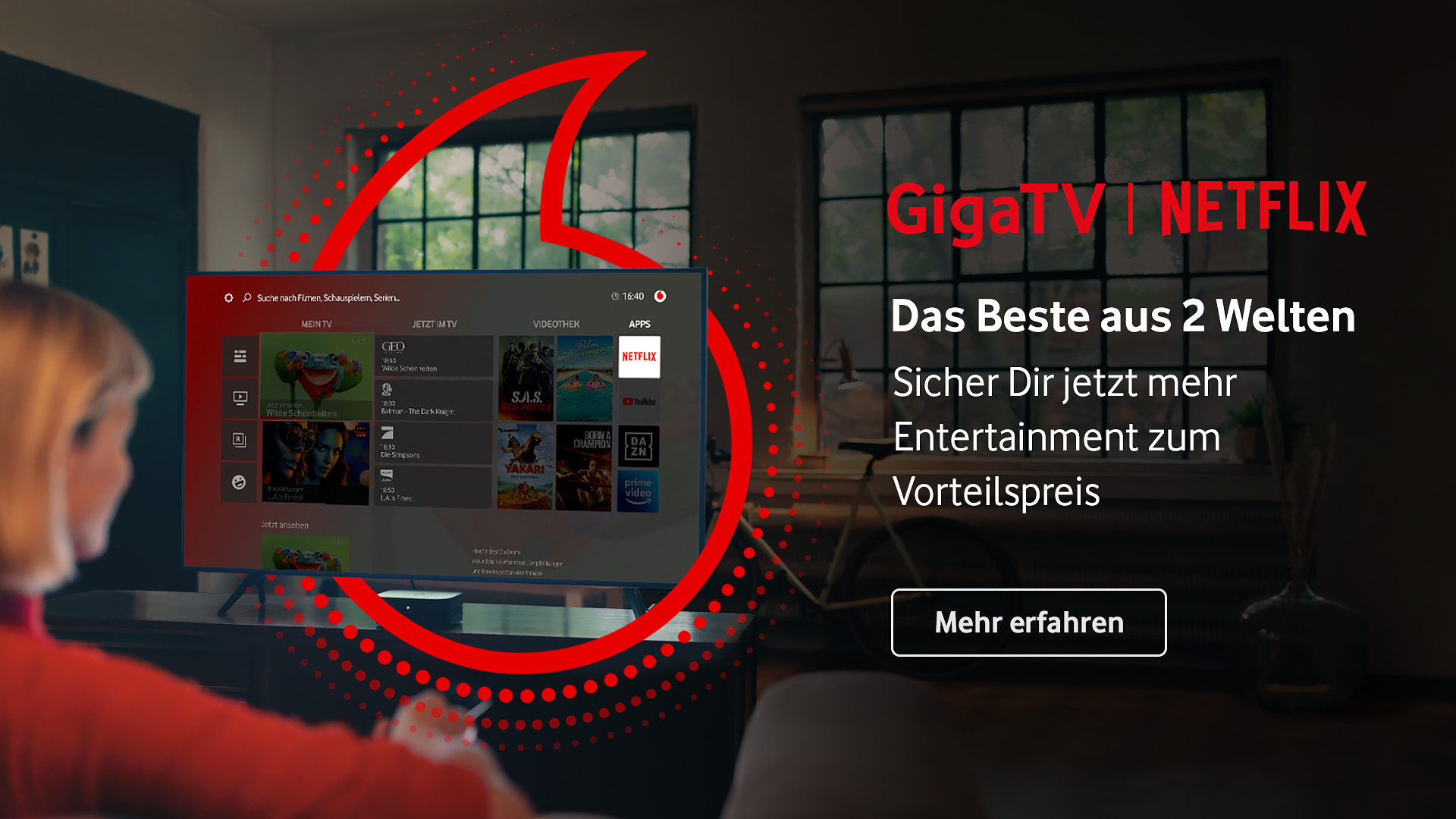TV & Entertainment
Netflix-Inhalte offline schauen: Das solltest Du dazu wissen
Netflix hat in den letzten Jahren einen beispiellosen Aufstieg hingelegt und wird von vielen Menschen regelmäßig genutzt. Dabei ist der Dienst praktisch: Denn Du benötigst für einen gemütlichen Filmabend nicht zwingend eine Internetverbindung. Du kannst Netflix-Inhalte auch offline schauen, wenn Du die Serien oder Filme vorher heruntergeladen hast. Wie der Download funktioniert, verraten wir Dir.
Bereite Dich richtig vor: Auf diesen Geräten funktioniert der Download
Damit Du einen oder mehrere Titel herunterladen und Dir Netflix-Inhalte offline anschauen kannst, musst Du ein paar Voraussetzungen erfüllen. Für den Download benötigst Du zunächst eine gute Internetverbindung und ein aktives Netflix-Konto. Zudem muss auf Deinem Gerät die neueste Version der Netflix-Version installiert sein.
Auch das Betriebssystem Deines Smartphones, Tablets oder Computers muss auf einem gewissen Stand sein. Die Anforderungen sind aber nicht sehr hoch. Das sind die Voraussetzungen:
- iPhone, iPad oder iPod touch ab iOS 10.9
- Android-Smartphone oder -Tablet ab Android 4.4.2
- Amazon-Fire-Tablet ab Fire OS 4.0
- PC ab Windows 10 (Version 1709 oder höher)
- ausgewählte Chromebook- oder Chromebox-Modelle
Wichtig: Bislang kannst Du Netflix-Inhalte nicht auf einen Mac herunterladen. Im Internet finden sich zwar Anleitungen, wie man einen Inhalt des Streamingdienstes trotzdem auf einen Apple-Computer herunterladen kann. Allerdings empfehlen wir diese Methoden nicht, denn sie verstoßen gegen Netflix’ Geschäftsbedingungen.
Netflix-Inhalte offline schauen: So klappt der Download
Du willst Serien oder Filme herunterladen, um sie Dir offline ansehen zu können? Das geht relativ einfach:
- Öffne die Netflix-App am jeweiligen Gerät.
- Navigiere zur gewünschten Serie.
- Tippe auf das Download-Symbol (nach unten zeigender Pfeil) neben der jeweiligen Episode, um sie herunterzuladen.
Ist der Download abgeschlossen, kannst Du darauf offline zugreifen. Das bedeutet: Du kannst Dir die Inhalte jederzeit angucken. Wechsle dazu in den Tab „Downloads” und wähle den Titel aus. Pro Gerät kannst Du übrigens über 100 Downloads verfügen.
Wichtig: Auch wenn Du offline schauen willst, musst Du in Deinem Netflix-Konto eingeloggt sein. Daher ist es empfehlenswert, permanent angemeldet zu bleiben. Weiterhin solltest Du Dir darüber im Klaren sein, dass Du nur so lange Zugriff auf Deinen heruntergeladenen Titel hast, wie er auf Netflix verfügbar ist.
Den gewünschten Speicherort wählen
Netflix legt alle Downloads automatisch im internen Speicher Deines Geräts ab. Verfügt es über eine SD-Karte, kannst Du Deine heruntergeladenen Titel aber auch im externen Speicher speichern lassen. Das geht folgendermaßen:
- Öffne die Einstellungen von Netflix. Unter Android tippst Du dafür zum Beispiel oben rechts auf Dein Profilbild und dann „App-Einstellungen”.
- Wähle im Bereich „Downloads” den Menüpunkt „Download-Speicherort” aus.
- Tippe auf „SD-Karte”.
Tipp zum Offline-Ansehen: Smart Downloads nutzen
Wenn Du Dir Netflix-Inhalte regelmäßig offline anschaust, solltest Du die Funktion „Smart-Downloads” kennen. Ist sie aktiviert, löscht die App automatisch die bereits geschaute Folge einer Serie und lädt automatisch die nächste herunter. Die Downloads erfolgen lediglich bei einer WLAN-Verbindung.
Wie Du das Feature aktivierst, verraten wir Dir in unserem entsprechenden Ratgeber. Solltest Du auf Probleme beim Download stoßen, dann helfen Dir vielleicht folgende Lösungsansätze.
Weiterer Tipp: Die richtige Qualität auswählen
Netflix lädt Inhalte immer in der Standard-Videoqualität herunter. Das verbraucht am wenigsten Speicherplatz und benötigt am wenigsten Zeit. Je nachdem, wie viel Speicherplatz Du besitzt, kann es aber empfehlenswert sein, das Video in einer höheren Qualität herunterzuladen.
Navigiere dafür erneut in die Einstellungen der App. Im Bereich „Downloads” gehst Du dann auf „Download-Videoqualität”. Hier hast Du die Wahl zwischen „Standard” und „Hoch”.
Netflix offline schauen: Frist beachten
Achtung: Ein Download läuft nach einer bestimmten Zeit ab. Wann dieser Fall eintritt, hängt von den individuellen Lizenzen ab. Für alle Titel, die auf Deinem Gerät in weniger als sieben Tagen ablaufen, zeigt Dir die Netflix-App unter „Downloads” aber auch eine entsprechende Info an.
Einige Inhalte laufen bereits nach 48 Stunden, nachdem Du erstmals mit der Wiedergabe begonnen hast, ab. Auch in diesem Fall bekommst Du eine passende Einblendung.
Du findest den Download-Button nicht?
Es sind tatsächlich alle verfügbaren Titel des Netflix-Sortiments zum Download freigegeben. Verantwortlich dafür sind die Rechteinhaber, und nicht Netflix. Sie entscheiden, welche Inhalte heruntergeladen werden dürfen. Manche Titel kannst Du außerdem nicht beliebig oft herunterladen.
Heruntergeladenen Netflix-Titel löschen: So geht’s
Solltest Du einen Titel angeschaut haben und nicht mehr an ihm interessiert sein, lösche ihn einfach:
- Tippe dafür auf „Downloads”.
- Gehe oben rechts auf „Bearbeiten” (Stift-Symbol) und wähle den zu löschenden Titel aus.
- Klicke auf das Löschsymbol (die Mülltonne).
Ein solcher Schritt ist auch deshalb sinnvoll, weil Du maximal 100 Titel gleichzeitig auf Deinem Gerät speichern kannst. Außerdem macht es Speicherplatz frei, wenn Du eine Download-Datei entfernst.
Zusammenfassung: Netflix-Inhalte offline schauen
- Wenn Du einen oder mehrere Titel bei Netflix herunterladen willst, tippst Du auf den nach unten gerichteten Pfeil.
- In den App-Einstellungen kannst Du die Qualität des Downloads festlegen.
- Entscheide Dich gegebenenfalls für einen anderen Speicherort, falls Dein Gerät über eine SD-Karte verfügt.
- Unter „Meine Downloads” kannst Du auf den heruntergeladenen Inhalt zugreifen und ihn gegebenenfalls löschen.
Welchen Netflix-Inhalt willst Du demnächst offline schauen? Hat der Download problemlos geklappt? Erzähle uns doch davon in den Kommentaren!